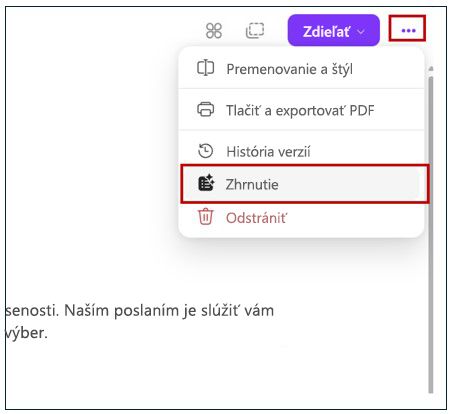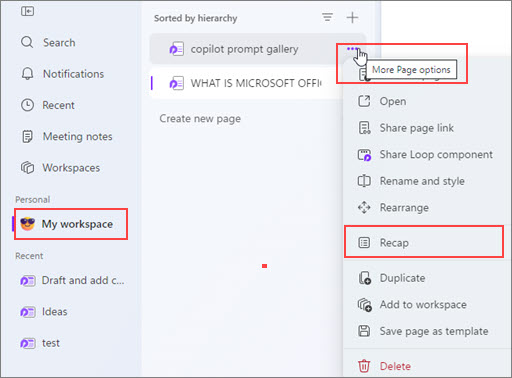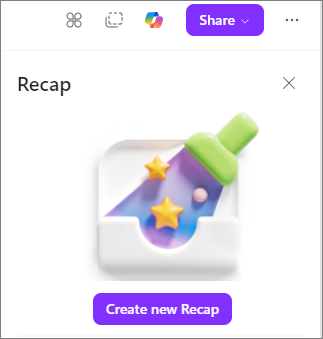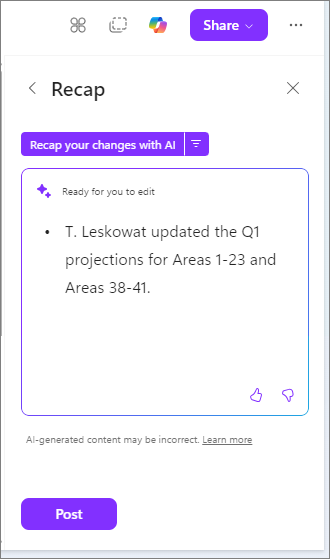Zhrnutie zmien v Loop s funkciou Copilot
Vzťahuje sa na
Poznámka: Ak chcete používať Copilot v aplikácii Loop, potrebujete licenciu Microsoft 365 Copilot. Stále však môžete spolupracovať zdieľaním obsahu Copilot s tými, ktorí používajú Loop a nemajú licenciu. Získajte ďalšie informácie o licenciách na Microsoft 365 Copilotaplánoch Microsoft 365 Copilot.
Microsoft 365 Copilot v Loop uľahčuje vytváranie a úpravu obsahu s členmi tímu v reálnom čase. Copilot vám tiež pomáha sledovať zmeny pri spolupráci. Môžete získať súhrn zmien obsahu, aby ste sa vyhli nejasnostiam, neporozumeniu alebo duplicitnej práci.
-
Na stránke Loop vykonajte zmeny existujúceho obsahu. Ak chcete vytvoriť zhrnutie zmien, vykonajte niektorý z týchto krokov:
-
Použite ponuku Ďalšie možnosti – vyberte tri bodky vedľa tlačidla Zdieľať v pravom hornom rohu. Potom v ponuke vyberte položku Recap (Zhrnutie ).
-
Použite ľavú navigačnú tablu. Prejdite do všetkých pracovných priestorov uvedených v časti Nedávne a vyberte stranu, ktorú chcete znova zhrnúť. Potom vyberte položku Ďalšie možnosti strany a v ponuke vyberte položku Recap (Zhrnutie ).
-
-
V okne Rekapitulácia vyberte položku Vytvoriť novú rekapituláciu. Copilot automaticky vygeneruje súhrn zmien.
-
Keď vy alebo vaši kolegovia vytvoríte rekapituláciu, zobrazí sa v okne Rekapitulácia.
-
Upravte vygenerovaný rekapituláciu tak, aby vyhovovala vašim potrebám, a @zmieňte sa o členovi tímu vo svojom rekapitulovaní. Po vykonaní zmien vyberte možnosť Znova zhrnúť zmeny pomocou umelej inteligencie a vygenerovať novú zhrnutie.
-
Môžete tiež zahrnúť zmeny za určité časové obdobie alebo zmeny od všetkých používateľov, ktorí stránku upravili. Ak to chcete urobiť, vyberte rozbaľovaciu ponuku hneď napravo od možnosti Zhrnúť zmeny pomocou umelej inteligencie.
Ak chcete upraviť uverejnenú rekapituláciu, otvorte tablu Zhrnutie . Vedľa zhrnutia, ktoré chcete upraviť, vyberte položku Viac (...) a potom vyberte položku Upraviť.
Poznámka: Obsah vygenerovaný umelou inteligenciou môže byť nesprávny alebo neodráža všetky vykonané zmeny.
Zistite viac
Najčastejšie otázky o Copilotovi v Loope